Como alterar sua senha
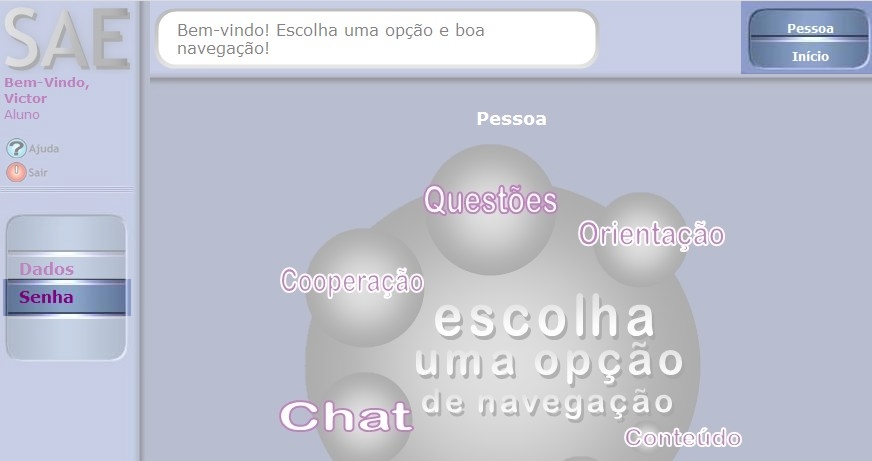
- Primeiramente visualize a barra lateral que se apresenta à esquerda logo na primeira exibição da interface do sistema SAE (Figura 1).
- Clique em “Senha”, será exibida uma nova tela (Figura 2) que ira solicitar: “Usuário” (seu nome de usuário que será preenchido automaticamente pelo sistema), “Senha Atual” (informe sua senha atual), “Nova Senha” (informe a sua nova senha de acesso ao sistema), “Confirmar nova senha” (informe novamente sua nova senha para confirmar).
- Clique em “Alterar” para efetuar a alteração de sua senha ou “Voltar” para cancelar.
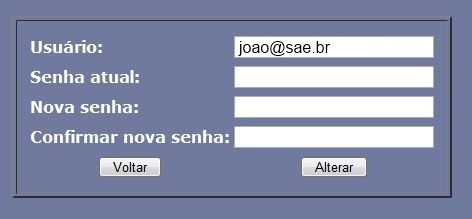
Caso escolha “Alterar”, será exibida uma mensagem “Operação realizada com Sucesso” (Figura 3) na tela inicial do sistema no espaço de comunicação, então a senha terá sido alterada.



